¿Alguna vez imaginó crear un Formato Condicional en Excel con la Función Y?
Este es un proceso muy bueno, en Excel usamos esta característica en la creación del Diagrama de Gantt, pero como este diagrama tiene muchos recursos, en esta clase verá uno de los más valiosos.
La función Y, de manera simple y directa, observa la información y si todas son verdaderas devuelve VERDADERO, pero si solo una no es verdadera, toda la expresión se considerará FALSA.
Hoja de Cálculo Disponible para Descargar:
Entonces, pongamos este conocimiento junto con el formato condicional en Excel y creemos un formato condicional con la función Y en Excel.
Formato Condicional con la Función Y en Excel en la Práctica
En primer lugar, imaginemos la siguiente situación: Estás trabajando en algunos proyectos y, a medida que completas cada paso, obtendrás un «OK». La magia sucederá cuando pongas TODOS los «OK» en el escenario. Cuando esto ocurra, aparecerá un color en la línea para que pueda observar visualmente que este proyecto se ha completado.
Reciba Contenido de Excel
Registre su E-mail aquí en el blog para recibir de primera mano todas las novedades, post y video aulas que posteamos.
¡Su correo electrónico está completamente SEGURO con nosotros!
Es muy importante que me agregues a la lista de tus contactos para que los siguientes E-mails no caigan en el spam, Agregue este: E-mail: [email protected]
Primero, comience haciendo la selección y haga clic en Formato condicional y luego en Nueva regla: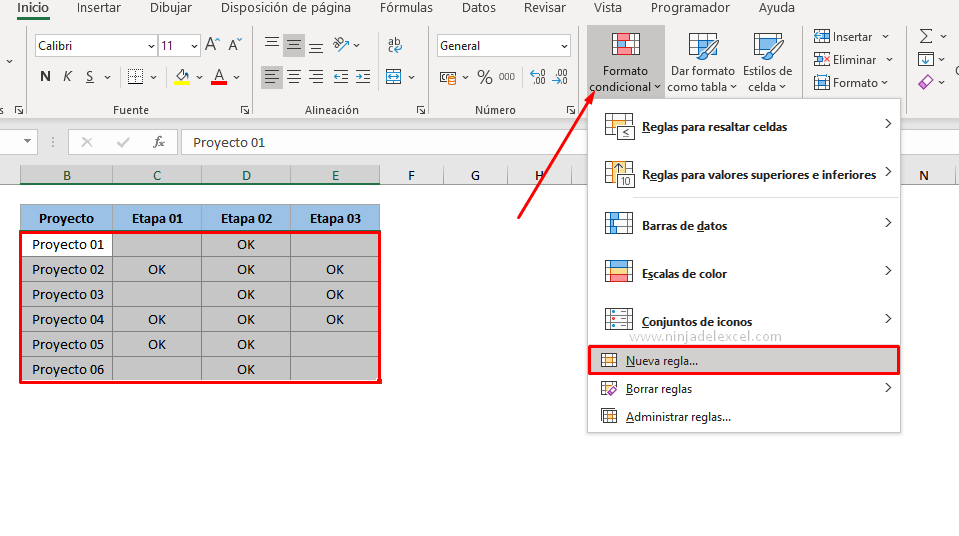 Seleccione la opción usar una fórmula para determinar qué celdas para aplicar a formato:
Seleccione la opción usar una fórmula para determinar qué celdas para aplicar a formato:
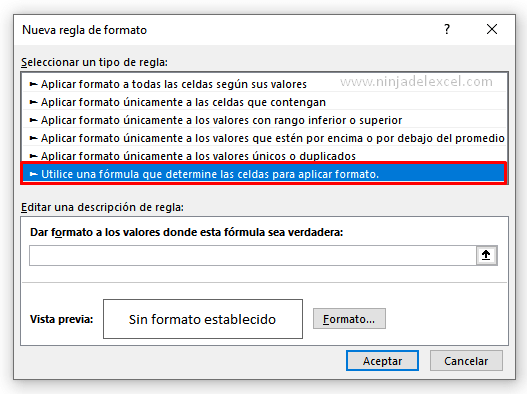
Luego, en el cuadro Formato de valores donde esta fórmula es verdadera, analizaremos, con la función Y, cada celda de la base de datos si dice “OK” en ella. Haga clic en Formato: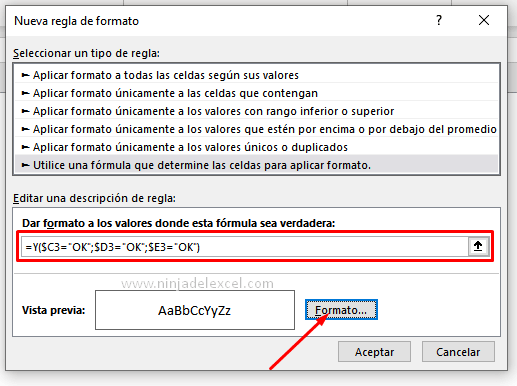
=Y($C3=»OK»;$D3=»OK»;E3=»OK»)
Obs.: Corrija solo las columnas, pero deje las líneas libres para que el formateo pueda ocurrir en toda la línea.
En Relleno, elija el color que desea para llenar las celdas o haga el formato que desee y presione Aceptar:
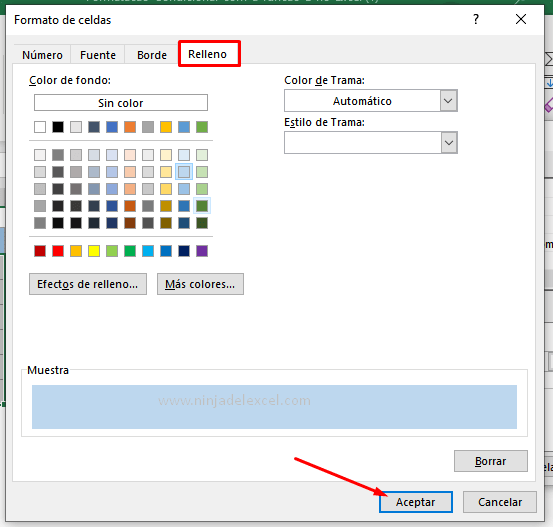
Presione ACEPTAR nuevamente: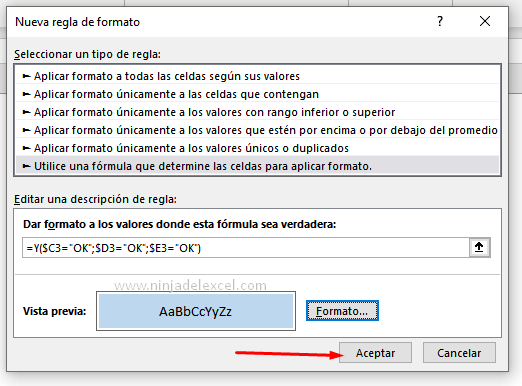
De acuerdo, mira que las celdas que tienen todos los Oks han sido formateadas, pero no las demás: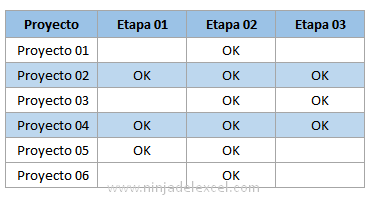
Hagamos algunos cambios: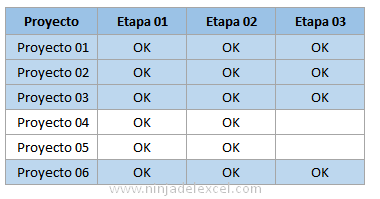
¡¡Guau!! ¿Tu sabías de eso en Excel?
Curso de Excel Básico, Intermedio y Avanzado:
Pronto, ¡Cursos de Excel Completo!
Continúa leyendo nuestros artículos y entérate un poco más de lo que hablaremos en nuestra aulas virtuales.
Si llegaste hasta aquí deja tu correo y te estaremos enviando novedades.
¿Qué esperas? ¡Regístrate ya!
Accede a otros tutoriales de Excel
- Gráfico de Columnas Apiladas en Excel – Es Muy Facil
- Función Promedio en Excel – Cómo Utilizar Paso a Paso
- Revisa Nuevos tipos de Datos en Excel
- Agregar Acciones y Geografía en Excel
- Gráfico de Proyección Solar en Excel
- Función BUSCAR en Excel: Paso a Paso Completo


















Permalink
Muchas gracias por tu aportación. Feliz semana.
Permalink
Hola Natalia
Gracias, saludos.
Te invitamos a visitar nuestro canal de YouTube donde aprenderás Excel paso a paso. No te olvides suscribirte y activar la campanita para recibir las notificaciones de todas las aulas que publicamos totalmente gratuitas para ti.
Link : https://www.youtube.com/channel/UCq9MAOWQRkI5J1Ys57QiG8w/featured
Link: https://ninjadelexcel.com/curso-dashboards